由于之前已经安装好虚拟机了,此时安装linux操作系统,需要先下载好Centos镜像,
下载地址:链接:http://pan.baidu.com/s/1kVd1npl 密码:s3ce
1、打开虚拟机,编辑虚拟机设置--CD/DVD-使用ISO的镜像(选择之前下载好的镜像),然后开启虚拟机。
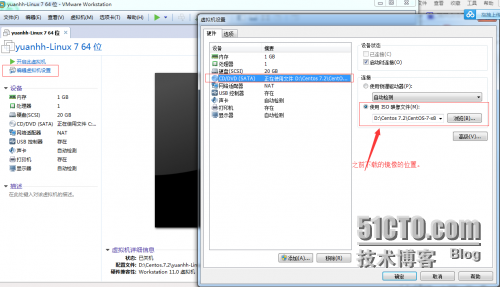
2、点击install centos 7(有如下三个选项)
install CentOS 7 : 安装centos 7
Test this media & install Centos 7 : 测试安装文件并安装Centos 7
Troubleshooting : 修复故障
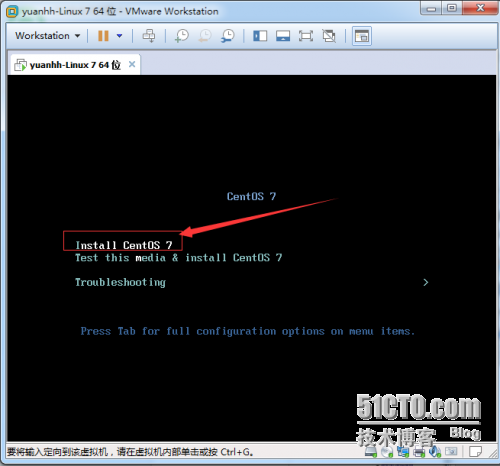
安装过程过:
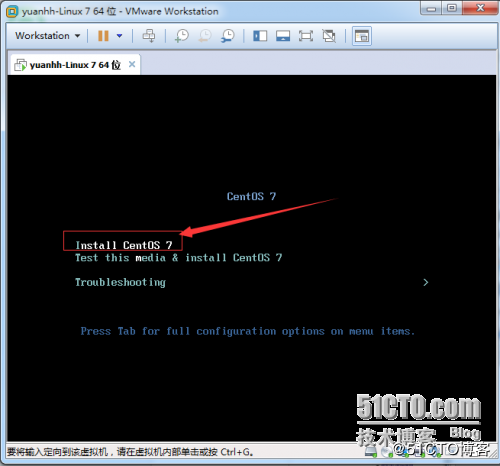
3、选择中文---简体中文并继续:
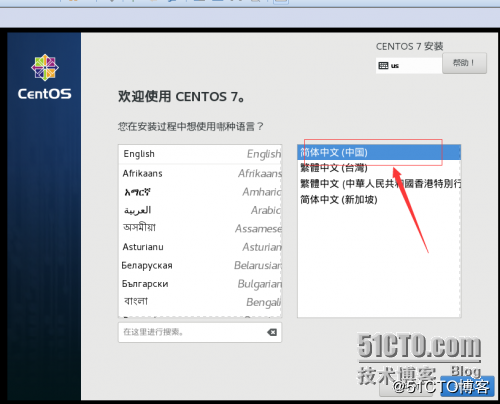
4、时间/日期默认即可,
安装源(本地介质)
软件安装(选择最小化安装,也可以自定义安装包的方式安装或者图形化的方式)
此处注意修改安装位置并自定义分区:
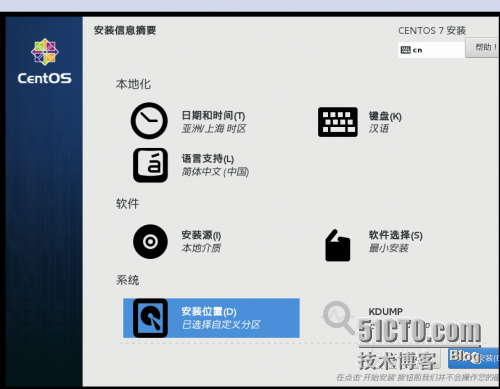
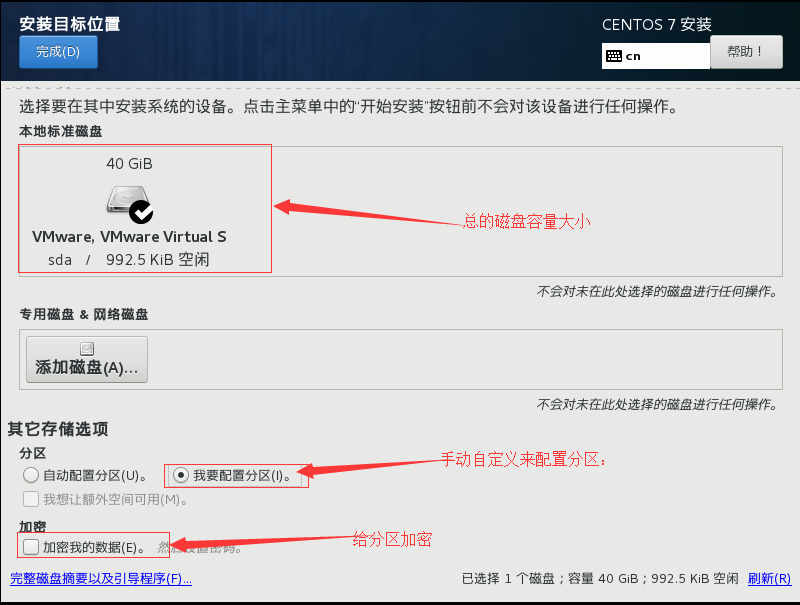
然后点击完成:
自定义分区格式(无要求默认如下:)
/boot/ 启动相关目录(200M)
/swap/ 交换机分区(内存的2倍(大于8G,分8G则可)
/ 根分区
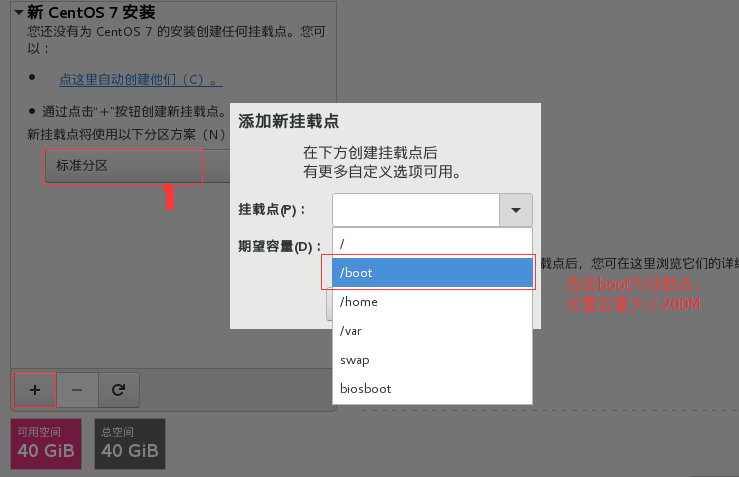
如上图添加分区:swap和根分区也是如此:分区好后格式如下:
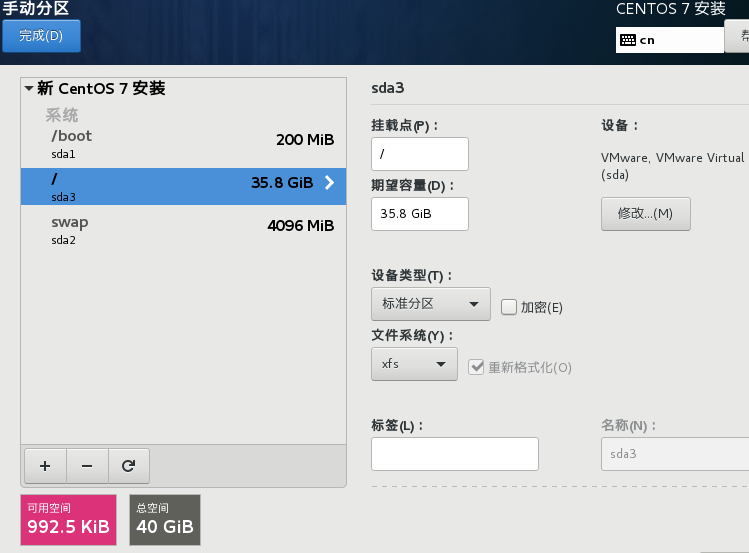
如上图分区好后,点击完成会提示是否接受更改,如下:
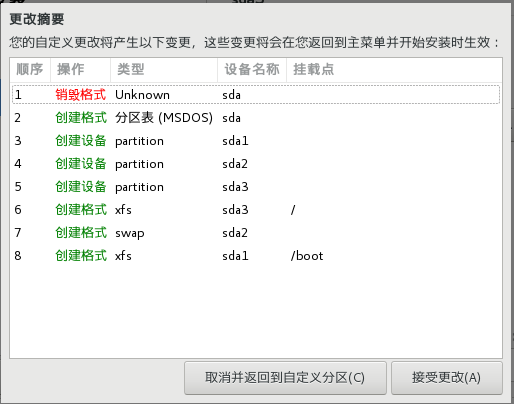
5、点击安装后,会提示要是否设置密码:(大小写 数字 符号等)
会显示安装包的进度,如上图:
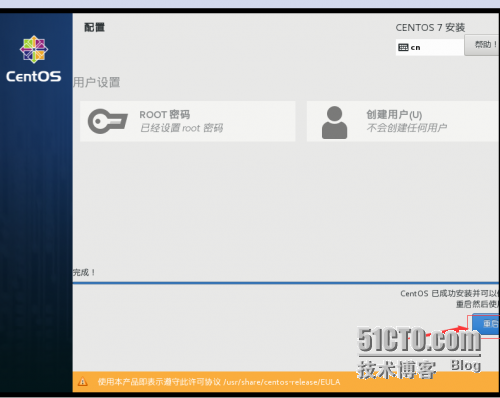
6、重启后即可:
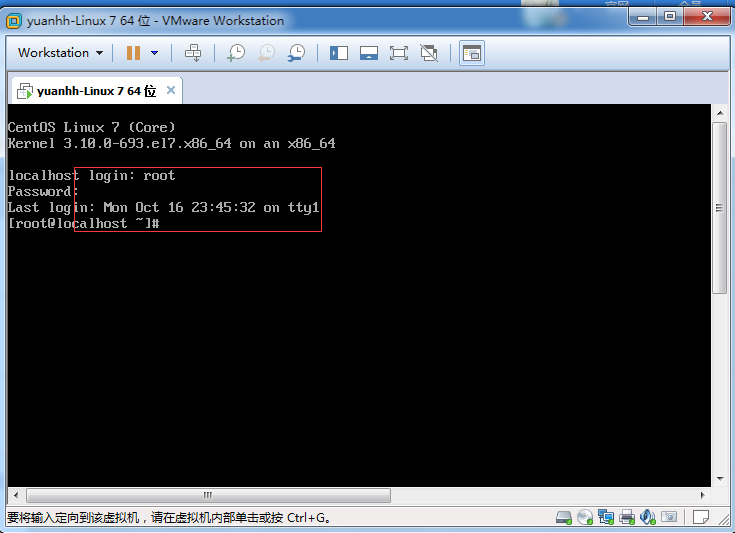
7、centos安装完成。




 本文提供了一份详细的CentOS 7安装指南,包括从下载CentOS镜像到完成安装的所有步骤。教程覆盖了安装过程中的关键配置选项,如语言设置、安装源配置、磁盘分区等。
本文提供了一份详细的CentOS 7安装指南,包括从下载CentOS镜像到完成安装的所有步骤。教程覆盖了安装过程中的关键配置选项,如语言设置、安装源配置、磁盘分区等。

















 653
653

 被折叠的 条评论
为什么被折叠?
被折叠的 条评论
为什么被折叠?








